Skelbimas
Naudojate „Windows Phone“, bet norite pereiti prie „Android“? Nepaisant to, ką manote, stebėtinai lengva perkelti savo kontaktus ir dokumentus.
2013 m. lapkritį, po 3 metų naudojimo (ir aistringai palaikau!) „Windows Phone“, nusprendžiau, kad atėjo laikas pereiti prie „Android“. Daugiausia dėl produktyvių priežasčių sužinojau, kad mano Nokia Lumia 920 Nokia Lumia 920 apžvalga ir dovanaPrieš porą savaičių „Nokia“ pasauliui pristatė du naujus įrenginius: „Nokia Lumia 925“ ir „Nokia Lumia 928“. Aukščiausia Windows Phone 8 įrenginių klasė, šie du išmanieji telefonai tik... Skaityti daugiau neveikė taip gerai, kaip tikėjausi, o ne tik puiki kamera. Nepadėjo ir „Windows Phone 8“ trūkumai...
Laimei, perėjimas prie „Android“ nebuvo toks skausmingas, kaip tikėjausi, daugiausia dėl to, kad programos ir paslaugos, kuriomis pasitikiu, yra prieinamos mažam žaliam robotui. Jei planuojate perjungti, atlikdami toliau nurodytus veiksmus turėtumėte kuo lengviau tvarkyti kontaktus ir dokumentus, mėgaudamiesi „Android“ funkcijomis.
Kokių duomenų reikia norint perkelti?
Kokias programas naudojate „Windows Phone“? Galite naudoti kelias „Microsoft“ programas, pvz., „OneNote“ arba likusį „Microsoft Office Mobile“ rinkinį, arba galite naudoti „Windows Phone“ beveik vien tik socialiniams tinklams.
Perjungimas į „Android“ reikš kontaktų perkėlimą iš „Windows Phone“. Jei naudojate „Microsoft Office“, taip pat turėsite turėti prieigą prie visų sukurtų dokumentų.
Norėdami gauti geriausius rezultatus, duomenims perkelti ir pasiekti reikiamus dokumentus turėtumėte naudoti Outlook.com ir SkyDrive programas, skirtas Android (abu pateikiamos toliau). Kai tai padarysite, galite atkreipti dėmesį į kitus dalykus, pvz., „Office Mobile“ arba „OneNote“ įdiegimą.
Geriausia, nes anksčiau naudojote visas šias paslaugas naudodami vieną paskyrą, galite toliau naudokitės jais lygiai taip pat, todėl perėjimas prie „Android“ bus daug mažiau skausmingas gali būti.
Naudokite „Outlook.com“, kad perkeltumėte kontaktus į „Android“.
Nustatydami el. pašto paskyras sistemoje „Android“, galite pasirinkti tiekėjus, įskaitant „Gmail“, „Microsoft Exchange“ ir „Yahoo!“, taip pat kitus POP3 arba IMAP serverius. Tačiau jei perkeliate kontaktus iš „Windows Phone“, tikriausiai geriausia įdiegti „Outlook.com“ programą iš „Play“ parduotuvės.
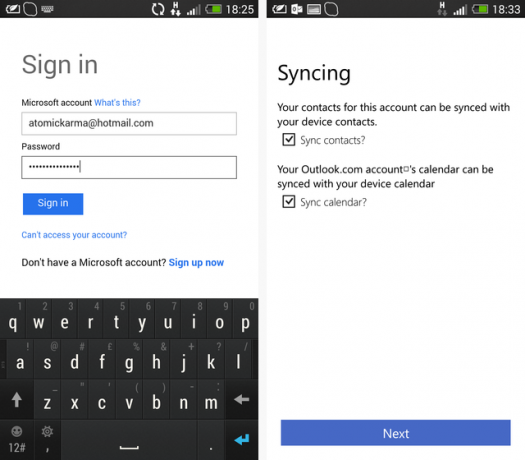
Jei norite naudoti „Outlook“ kontaktams sinchronizuoti su „Android“, turėsite užtikrinti, kad visi „Windows Phone“ kontaktai būtų išsaugoti „Microsoft“ paskyroje. Tai turėtų įvykti pagal numatytuosius nustatymus, tačiau norėdami patikrinti, atidarykite www.outlook.com naršyklėje ir palyginkite žmonių rodinio duomenis su „Windows Phone“ turimais duomenimis. Jei naudojate „Windows 8“, tiesiog atidarykite programą „Žmonės“ ir patikrinkite. Jei esate laimingas, tęskite; bet kokie trūkstami kontaktai turėtų būti pridėti prieš sinchronizuojant, bet kokiu atveju.
Kai „Outlook.com“ bus įdiegta „Android“, turėsite paleisti programą ir įvesti „Microsoft“ paskyros kredencialus. Tada būsite paraginti nustatyti paskyros slapyvardį (taip pat keletą kitų su el. paštu susijusių nustatymų). Spustelėkite Kitas tęsti, kur turėsite galimybę Sinchronizuoti kontaktus ir Sinchronizuoti kalendorių, kurie abu yra pasirinkti pagal numatytuosius nustatymus.
Per kelias ateinančias akimirkas jūsų Outlook.com paskyra bus sinchronizuojama, o patikrinus „Android“ adresų knygelę bus atskleista beveik identiška kolekcija.
Atminkite, kad „Windows Phone“ kontaktams užpildyti naudoja „Facebook“ paskyras. Taigi ši informacija bus nukopijuota į „Android“ įrenginį, pvz., gimimo data, kai kurie telefonų numeriai ir el. pašto adresai bei profilio nuotrauka. Taip pat nepamirškite, kad „Gmail“ paskyroje taip pat gali būti saugomi kontaktai, kuriuos taip pat turėtumėte nustatyti.
„Microsoft Office“ ir „OneNote“ dokumentų sinchronizavimas
Viena iš pagrindinių „Windows Phone“ privalumų (iki neseniai) buvo išskirtinė „Microsoft“ versija mobiliesiems „Office“ ir dabar, kai tai pasiekiama ir „Android“, taip pat bus ir jūsų dokumentai – darant prielaidą, kad turite „Office 365“ prenumerata.
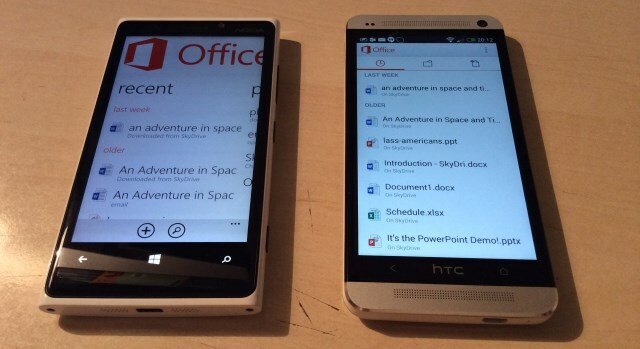
Jei taip, viskas, ką jums reikia padaryti, tai „Office 365“, skirta „Android“, ir prisijungti. Kai tai padarysite, pamatysite neseniai pasiektų „Microsoft Office“ dokumentų rinkinį.
Neturėdami „Office 365“ prenumeratos negalite pasiekti paslaugos (nors galite atidaryti tik peržiūros dokumentus, atsiųstus jums el. paštu), tačiau „OneNote“ yra nemokama. Jei naudojote šią puikią užrašų programėlę „Windows Phone“, įdiegę ją „Android“, galėsite pasiekti visus anksčiau sukurtus užrašus, jei jie buvo sinchronizuoti su „SkyDrive“.
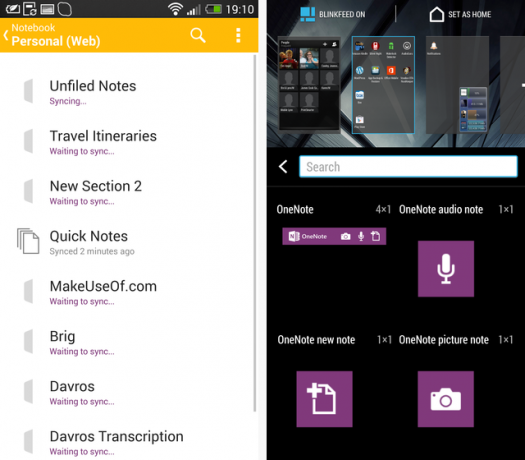
Prieš pradėdami, atidarykite „OneNote“ savo „Windows Phone“ įrenginyje, kad būtų galima sinchronizuoti naudojant mobilųjį internetą arba belaidį ryšį.
Toliau įdiekite „Microsoft OneNote“, skirta „Android“., prisijunkite naudodami savo „Microsoft“ paskyros kredencialus.
Po kelių akimirkų „OneNote“ bus sinchronizuojama ir juo taip pat paprasta naudotis, kaip ir „Windows Phone“, arba dar lengviau dėl naudingų valdiklių rinkinio.
Prisijungimas prie jūsų nuotraukų
„Nokia“ populiarioji „Lumia Windows Phone“ telefonų linija aprūpinta rinkoje pranokstančiomis kameromis. Taigi į „SkyDrive“ gali būti įkelta didžiulė nuotraukų biblioteka. Ar juos galima pasiekti ir netgi pridėti „Android“ telefone?
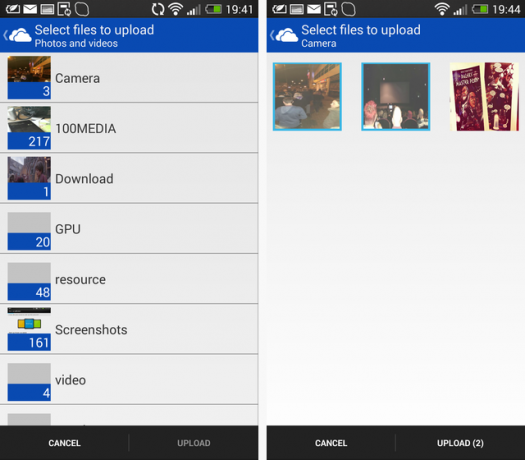
Jums reikės SkyDrive programa, skirta Android Norėdami pradėti, galite nemokamai įsigyti „Play“ parduotuvėje.
Prisijungus „SkyDrive“ bus rodomi visi jūsų failai ir aplankai, kaip ir „Windows Phone“.
Tačiau skirtingai nei „Dropbox“ sistemoje „Android“ ir „SkyDrive“ sistemoje „Windows Phone“, negalite nustatyti, kad nuotraukos būtų automatiškai įkeliamos į „Microsoft“ pateiktą saugyklą. Jei norite toliau naudoti „SkyDrive“ sistemoje „Android“, bet koks sinchronizavimas turi būti atliktas rankiniu būdu, tikėdamiesi, kad būsimas naujinimas gali išspręsti šią problemą. Arba galite įdiegti „SkyDrive“ automatinis įkėlimas, vienas iš mūsų mėgstamiausių nuotraukų įkėlimo programėlės 4 būdai, kaip sinchronizuoti ir įkelti nuotraukas į saugyklą debesyje sistemoje „Android“.Štai geriausios programos, leidžiančios automatiškai įkelti „Android“ nuotraukas į debesį, kad niekada neprarastumėte brangių prisiminimų. Skaityti daugiau , kad gautumėte šią funkciją dabar.
Perėjimas iš „Windows Phone“ į „Android“ yra paprastas!
Jau kelis mėnesius žinojau, kad ketinu pereiti prie „Android“: tiesą sakant, kurį laiką atidėjau, kaip bijojau. nesibaigiančios valandos, praleistos sinchronizuojant duomenis ir užtikrinant, kad mano kontaktai būtų nukopijuoti, visos mano nuotraukos ir dokumentai prieinama.
Tikrai nebuvo reikalo jaudintis. Per 30 minučių išėmus naująjį „Android“ telefoną iš dėžutės, senasis „Microsoft“ gyvenimas buvo sinchronizuotas.
Planuodami pereiti prie Android iš Windows Phone, nebijokite – padarykite tai ir papasakokite mums apie tai.
Christian Cawley yra saugos, Linux, DIY, programavimo ir techninių paaiškinimų redaktoriaus pavaduotojas. Jis taip pat kuria „The Really Useful Podcast“ ir turi didelę stalinių kompiuterių ir programinės įrangos palaikymo patirtį. Žurnalo „Linux Format“ bendradarbis Christianas yra Raspberry Pi tinklininkas, „Lego“ mylėtojas ir retro žaidimų gerbėjas.

